建立元件轉折以移動或旋轉零件。
在轉折元件時,有數個選項用於交付轉折並繼續轉折程序。您可以:
- 切換「移動」與「旋轉」轉折類型
- 變更選集 (加入或刪除)
- 變更移動或旋轉方向
- 在時間軸線中移動播放頭
- 按一下「確定」
註: 如果元件僅具有表面,可以在模型瀏覽器中選取該元件,並使用「轉折」指令進行轉折。表面元件轉折的系統線選項有限。
建立轉折
選取一個或多個元件,然後啟用轉折指令。轉折三向軸將顯示在第一個選取的元件上。該位置可以變更。同時轉折多個元件時,即稱為轉折群組。這些元件不會群組在時間軸線中。
註: 轉折群組中的元件具有相同的轉折性質。編輯其中一個轉折的轉折距離會影響所有轉折。
元件位置、方位、不透明度和可見性的變更,在時間軸線中都顯示為動作。
- 選取或建立要加入轉折的腳本。
 若要建立腳本,請按一下「簡報」頁籤
若要建立腳本,請按一下「簡報」頁籤  「介紹」面板
「介紹」面板  「新腳本」。然後指定腳本類型,並按一下「確定」。
「新腳本」。然後指定腳本類型,並按一下「確定」。
- 如有必要,將播放頭移至時間軸線上的所需位置,以指定轉折動作的開始時間。
- 在功能區上,按一下「簡報」頁籤
 「元件」面板
「元件」面板  「轉折元件」。
「轉折元件」。 註: 您也可以在要轉折的元件上按一下右鍵,然後在標記功能表中按一下「轉折元件」。
註: 您也可以在要轉折的元件上按一下右鍵,然後在標記功能表中按一下「轉折元件」。 - 在圖形視窗中選取元件。轉折三向軸使用元件局部 UCS
 進行顯示。您可以選擇使用世界 (簡報) UCS
進行顯示。您可以選擇使用世界 (簡報) UCS  ,或定義其他方向。
,或定義其他方向。
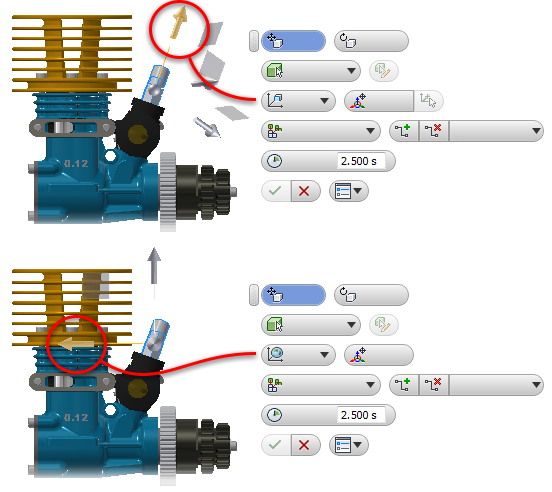 註: 若要定義其他轉折方向,請在「轉折」小工具列中,按一下
註: 若要定義其他轉折方向,請在「轉折」小工具列中,按一下 「定位」,然後選取一個面或邊來重新定義向量。
「定位」,然後選取一個面或邊來重新定義向量。
- 若要將元件加入至選集,請按住 Ctrl 鍵,然後選取更多要轉折的元件。若要使用「加入/移除元件」,請先啟動轉折運動 - 距離或角度。然後,將啟用「加入/移除元件」,您可以按一下更多元件以將其加入至選集。
- 選取轉折類型。在「轉折元件」小工具列中,按一下「旋轉」以建立旋轉轉折,或按一下「移動」以建立轉換轉折。
- 若要建立系統線,請在「轉折元件」小工具列中,從清單中選取系統線選項。依預設,會選取「所有元件」。
- 使用三向軸操控點和小工具列來轉折所選元件。
- 若要將所選元件
 移動或
移動或  旋轉至所需位置,請拖曳三向軸箭頭、平面、區段或原點。
旋轉至所需位置,請拖曳三向軸箭頭、平面、區段或原點。
- 若要指定精確的轉折距離或角度,請在小工具列中的編輯方塊中輸入值。
- 若要變更要參與目前轉折的元件類型,請按一下
 「零件」或
「零件」或  「元件」。
「元件」。
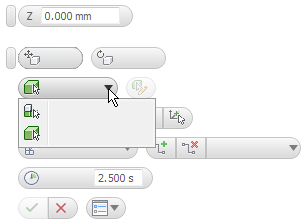
拖曳所選元件以啟用「加入/移除元件」指令,然後按一下
 並選取更多元件。若要從選集中移除元件,請在按住 Ctrl 的同時按一下,然後選取要移除的元件。
並選取更多元件。若要從選集中移除元件,請在按住 Ctrl 的同時按一下,然後選取要移除的元件。
- 若要將所選元件
- 若要指定加入至腳本之轉折動作的持續時間,請編輯「持續時間」值。
- 完成時,按一下「確定」以完成指令。
轉折會同時儲存至腳本與瀏覽器中。
轉折選取
您可以選取並編輯個別轉折、多個不相關的轉折、轉折群組的成員,或某個轉折群組的所有成員。不同選取方法包括:
- 個別選取
- 按住 Ctrl 的同時按一下以加入至選集
- 選取可增強時間軸線處理作業的所有方式。
使用「選取之前全部」、「選取之後全部」或「選取群組」
您可以選取在播放頭位置或另一動作之前或之後發生的所有動作。您也可以選取群組轉折中的所有動作。- 在時間軸線中定位播放頭。
- 在播放頭上按一下右鍵,然後按一下「選取」
 「之前全部」或「之後全部」。將選取所有符合選取準則的動作。
「之前全部」或「之後全部」。將選取所有符合選取準則的動作。
- 進行修改。
播放頭
- 在用作選取限制的動作上按一下右鍵,然後按一下「選取」
 「之前全部」」或「之後全部」。將選取所有符合選取準則的動作。請注意,選取動作會使用所選動作的起點。對於「之後全部」,這會導致選取的動作包括在選集中。
「之前全部」」或「之後全部」。將選取所有符合選取準則的動作。請注意,選取動作會使用所選動作的起點。對於「之後全部」,這會導致選取的動作包括在選集中。
- 或者,如果選取群組轉折,請按一下右鍵,然後按一下「選取」
 「群組」。將選取所有參與群組轉折的元件。
「群組」。將選取所有參與群組轉折的元件。
- 進行修改。
動作
編輯轉折
- 使用小工具列編輯轉折:
- 在腳本時間軸線中,以滑鼠右鍵按一下轉折 (
 「移動」或
「移動」或  「旋轉」)。
「旋轉」)。
- 在圖形視窗中,在要編輯之轉折的系統線上按一下右鍵。
- 在瀏覽器中,展開「轉折」資料夾以顯示轉折清單。在轉折上按一下右鍵。
註: 瀏覽器中的「轉折」清單會根據目前的環境進行篩選。當您使用動畫腳本時,只有屬於腳本的轉折才會顯示。當您編輯快照視圖時,只有屬於快照視圖的轉折才會顯示。 - 在腳本時間軸線中,以滑鼠右鍵按一下轉折 (
- 按一下右鍵,然後按一下「編輯轉折」。您可以按兩下瀏覽器轉折節點或系統線,以編輯轉折。如果所選轉折屬於某個轉折群組,則會選取並編輯該群組中的所有轉折。
相關的元件和系統線會在圖形視窗中亮顯。
註: 若要編輯持續時間,請在轉折時間軸線例證上按一下右鍵,然後按一下「編輯時間」。 - 使用「轉折」小工具列可變更轉折的性質。您可以:
- 變更轉折距離或角度
- 加入或移除參與轉折的元件
- 選取不同的系統線選項,以加入或移除系統線
提示: 可直接在圖形視窗中拖曳系統線的端點,以變更轉折的距離或角度。對於參與轉折群組的轉折,新的距離或角度會套用至群組中的所有轉折。 - 按一下「確定」以儲存編輯,並完成指令。
- 若要編輯既有轉折的持續時間,請使用腳本編輯方式,或在時間軸線例證上按一下右鍵,然後按一下「編輯時間」。編輯任何轉折動作的時間都與群組無關。
您可以編輯個別轉折,或同時編輯多個轉折。
註: 對於轉折群組,請使用「編輯轉折」來修改所有參與元件。您也可以編輯轉折群組中的個別元件。按住 Ctrl 的同時按一下,以加入元件至選集或從中移除元件。
提示: 支援編輯時間軸線中的多個動作,包括同一列或不同列中的多個動作。
- 拖曳時間軸線中的多個移動動作
- 編輯多個動作的開始時間、結束時間或持續時間
- 對齊動作的開始或結束時間等
您可以:

您可以使用關聯式功能表或時間軸線操控點進行編輯。
在以下範例中,對多個動作的持續時間進行編輯。這些動作不需要具有相同的值,也可使用此方式進行編輯。
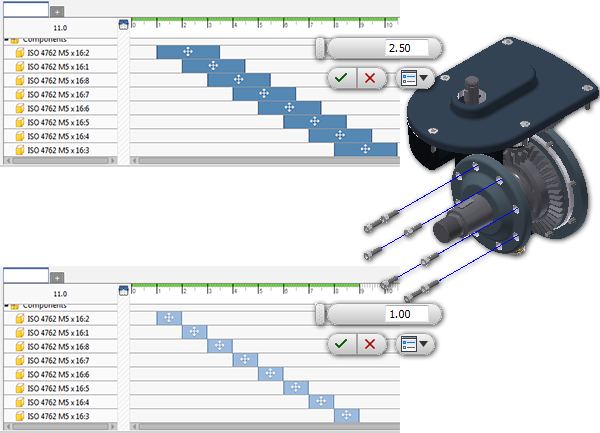
刪除轉折
您可以刪除轉折 (會影響所有參與元件),或者刪除轉折中的元件 (有效地從轉折中移除該元件)。
- 在模型瀏覽器中,以滑鼠右鍵按一下轉折節點,然後選取「刪除」。
若要刪除轉折的所有參與元件:
- 在模型瀏覽器中,展開轉折資料夾,以滑鼠右鍵按一下您要移除的元件,然後選取「刪除轉折」。您可以刪除目前的轉折或整個群組。
- 在「腳本」面板中,以滑鼠右鍵按一下該元件,然後按一下「刪除動作」。會刪除該元件的所有轉折,將該元件恢復至其原始位置。
- 在腳本時間軸線中,以滑鼠右鍵按一下轉折例證 (
 或
或  ),然後選取「刪除」。您可以刪除目前的轉折或整個群組。
),然後選取「刪除」。您可以刪除目前的轉折或整個群組。
若要從轉折中刪除一個元件: